
时间:2020-08-13 12:22:18 来源:www.win10xitong.com 作者:win10
今天小编的电脑就发生了Win10系统如何删除Windows凭据的问题,确实这个Win10系统如何删除Windows凭据的问题对于很多用户来说比较少见,遇到了就不知道如何解决。如果你也被Win10系统如何删除Windows凭据的问题所困扰,小编今天解决的方法是这样:1、点击WIN10左下角的开始选项,选择所有程序;2、找到WINDOWS系统,点开找到控制面板就可以彻底解决了。要是还不明白的话就可以一起再来看看Win10系统如何删除Windows凭据的具体处理伎俩。
1、点击WIN10左下角的开始选项,选择所有程序;

2、找到WINDOWS系统,点开找到控制面板;
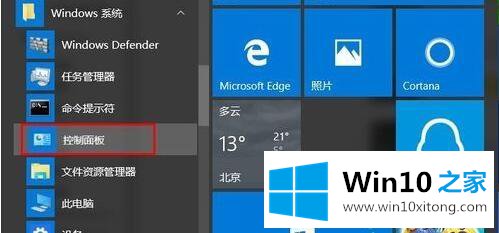
3、打开控制面板,找到里面的【凭据管理器】;
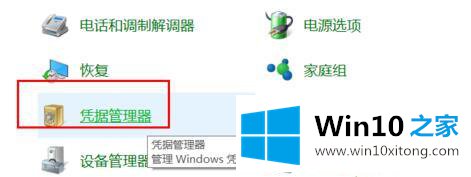
4、打开凭据管理器,找到【WINDOWS凭据】;
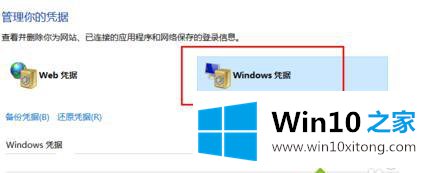
5、找到添加的WINDOWS凭据后面的下拉框,图中已经框出;
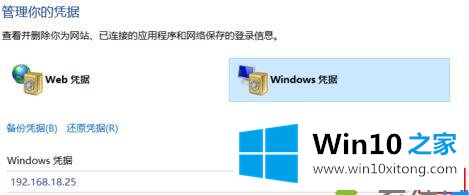
6、点击下拉框,会显示出详细的凭证信息,在左下角可以看到删除选项,红框已经标出;
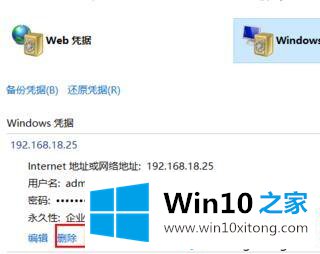
7、你确定要永久删除此Windows凭据吗?点击是即可;
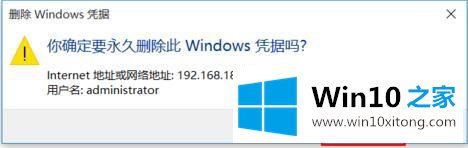
8、删除后,我们会发现没有了Windows凭证了。

关于Win10系统如何删除Windows凭据就为大家介绍到这边了,大家可以按照上面的方法来删除。
到这里,小编已经把Win10系统如何删除Windows凭据的具体处理伎俩全部给大家说得很详细了,本站还会每天发布很多关于windows系统的相关教程,同时也提供系统下载,请多多关注。